Skype’i ärirakendusega (Lync) saate helistada ja kõnesid vastu võtta nagu tavalise telefoniga. Vajate ainult arvuti kõlareid ja mikrofoni või arvutiga ühendatud peakomplekti.
Helistamine
Tehke Skype’i ärirakenduse (Lync) põhiaknas ühte järgmistest:
-
Otsige Skype’i ärirakenduse (Lync) põhiaknas kontakt kontaktiloendist või tippige isiku nimi otsinguväljale ja viige kursor nimele.
-
Tehke ühte järgmistest.
-
Skype’i ärirakenduse (Lync) abil kontaktile helistamiseks klõpsake telefoniikooni.
-
Klõpsake telefoniikooni kõrval olevat noolt ja valige number.
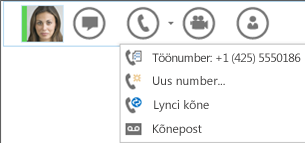
-
-
Kui kõne võetakse vastu, saate kasutada heli juhtelemente vaigistamiseks, vaigistuse väljalülitamiseks jne. Üksikasju vaadake järgmisest jaotisest.
Valimisklahvistiku abil
-
Klõpsake Lync põhiaknas ikooni Telefon.
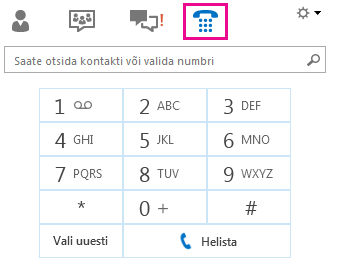
-
Klõpsake numbreid valimisklahvistikul või tippige number otsinguväljale ja siis klõpsake nuppu Helista.
Skype’i ärirakendus (Lync) helistab valitud numbrile nagu tavatelefon.
-
Kui kõne võetakse vastu, saate heli juhtelemente kasutada vaigistamiseks, vaigistuse väljalülitamiseks jne. Lisateavet leiate järgmisest jaotisest.
Tavakõne juhtelemendid
Juhtelementidele juurdepääsemiseks osutage kursoriga telefoni-/mikrofoniikoonile ning seejärel tehke ühte järgmistest.
-
Kõne ootelepanekuks klõpsake käsku Pane kõne ootele.
-
Heli vaigistamiseks klõpsake käsku Vaigista.
-
Heliseadme muutmiseks klõpsake vahekaarti Seadmed ning valige seejärel seade, mida soovite kasutada.
-
Telefonisüsteemiga suhtlemiseks (nt Lync koosoleku pääsukoodi sisestamiseks) klõpsake vahekaarti Valimispilv ja seejärel kasutage valimisklahvistikku.
Telefonikõnele vastamine
Kui keegi helistab teile, kuvatakse ekraanil teatis. Tehke ühte järgmistest.
-
Kõnele vastamiseks klõpsake pildialal mis tahes kohta.
-
Kõnest keeldumiseks klõpsake nuppu Ignoreeri.
-
Klõpsake nuppu Suvandid ja siis valige soovitud suvand, et teha ühte järgmistest.
-
Vastake heli- või videokõne asemel kiirsõnumiga.
-
Kõnest keeldumiseks ja muude kõnede vältimiseks määrake oma olekuks Mitte segada.
-
Vastake kõnele ainult heliga.
-










